Ako používať aplikáciu Microsoft Authenticator pre iOS

Jednou z najnovších aplikácií pre systém iOS od spoločnosti Microsoft je Authenticator, ktorá vám umožní rýchlo a ľahko overiť vašu totožnosť pre všetky vaše online účty.
Jednou z najnovších aplikácií pre systém iOS od spoločnosti Microsoft jeAuthenticator, ktorý vám umožní rýchlo a ľahko overiť vašu totožnosť pre všetky vaše online účty. Ak chcete, aby ďalšia vrstva zabezpečenia chránila vaše účty pred ľahkým ohrozením, odporúča sa Microsoft Authenticator. Najnovšia verzia, 4.1, sa používa ešte ľahšie, čím sa odstraňuje ťažkopádna požiadavka na nastavenie kódu QR; namiesto toho sa môžete prihlásiť pomocou svojho účtu Microsoft.
Overte totožnosť pomocou aplikácie Microsoft Authenticator
Čo presne je Microsoft Authenticatorapp? Authenticator poskytuje tzv. Viacfaktorové alebo dvojstupňové overenie. V minulosti sme pokryli dvojfaktorové overovanie. Google poskytuje podobnú aplikáciu pre iOS a Android. Nastavenie je jednoduché; aplikáciu si môžete stiahnuť z App Store pre iOS 8 alebo novšiu verziu. Aplikácia Authenticator funguje na zariadeniach iPhone, iPad a iPod Touch.
Prečo je to lepšie? Spomínam si pred pár rokmi, som strávil pár týždňov v štátoch a potreboval som prístup k súborom z môjho Dropboxu. Problém bol v tom, že Dropbox vyžadoval verifikačný kód, o ktorom som si myslel, že to nie je veľký problém. To, čo sa nakoniec stalo, bolo moje miestne číslo, ktoré som v tom čase používal v štátoch, ktoré nedostávali textové správy SMS, bez ohľadu na to, čo som vyskúšal. Nemohol som mať prístup k Dropboxu, kým som sa nevrátil domov, čo bolo nešťastné. Odvtedy som začal deaktivovať 2FA vždy, keď som cestoval mimo krajiny, a to nie je v poriadku. Program Microsoft Authenticator eliminuje problémy, ktoré sa často spájajú s overovacími kódmi; pretože aplikácia spracúva samotné overenie.
Nastavenie
Po spustení aplikácie sa rozhodnite overiť pomocouváš účet Microsoft. Spočiatku som mal problémy s použitím svojho telefónneho čísla na získanie verifikačného kódu; takže som namiesto toho použil alternatívnu e-mailovú adresu. To je všetko. Teraz ste nastavený. Po pridaní nového účtu vygeneruje program Authenticator každých 30 sekúnd nové bezpečnostné kódy pre všetky vaše účty.
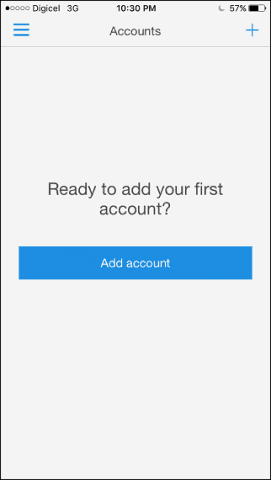
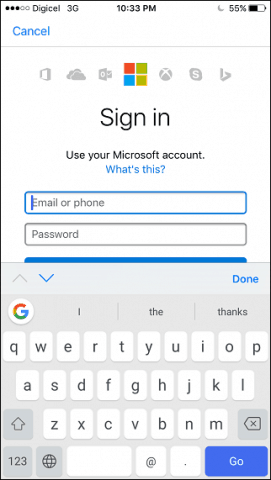
Ak chcete pridať účet tretej strany, napríklad Facebook, postupujte takto. Prihláste sa na Facebook, otvorte Nastavenia, kliknite na Zabezpečenie a potom na editovať vedľa Generátora kódu. Kliknite na tlačidlo Nastavenie a potom zadajte svoje heslo Facebook.
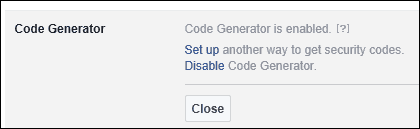
Spustite aplikáciu Microsoft Authenticator a kliknite na ikonuKliknite na tlačidlo Pridať, klepnite na účty tretích strán a potom pomocou telefónu naskenujte QR kód na obrazovke. Authenticator potom vygeneruje kód, ktorý môžete zadať a overiť. Môžete to použiť s inými službami, ako sú Dropbox a Google.
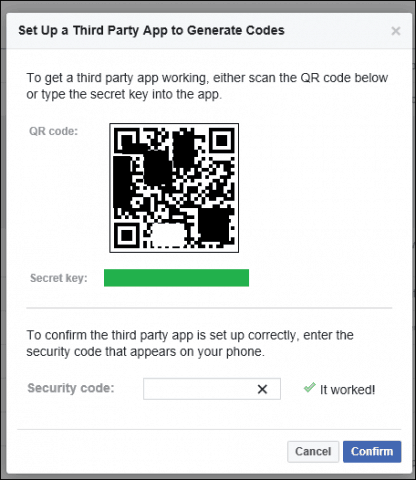
Vždy, keď sa vyžaduje overenie žiadosti o aplikáciu alebo službu, ihneď dostanete upozornenie s verifikačným kódom. Nie je potrebné vykonávať žiadne manuálne žiadosti, stačí zadať kód a urobiť.
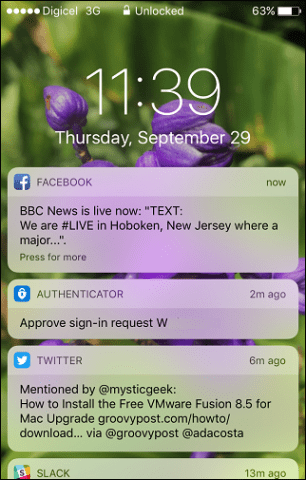
Aplikácia Google Authenticator funguje podobne;Výhodou implementácie spoločnosti Google sú jej služby. Používateľom odporúčam nainštalovať obidva scenáre, v ktorých je povolená funkcia 2FA; odstraňuje problémy s prijímaním textových správ SMS.
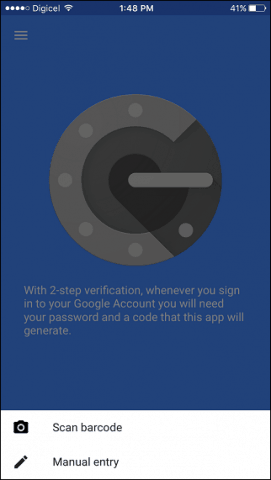

Toto je pohľad na aplikáciu Authenticator, čo je jednoduchý spôsobpridajte ďalšiu vrstvu zabezpečenia k svojej online identite. Ak sa chcete dozvedieť viac o dvojfaktorovom overovaní a spôsoboch zabezpečenia hesiel, prečítajte si naše ďalšie články.



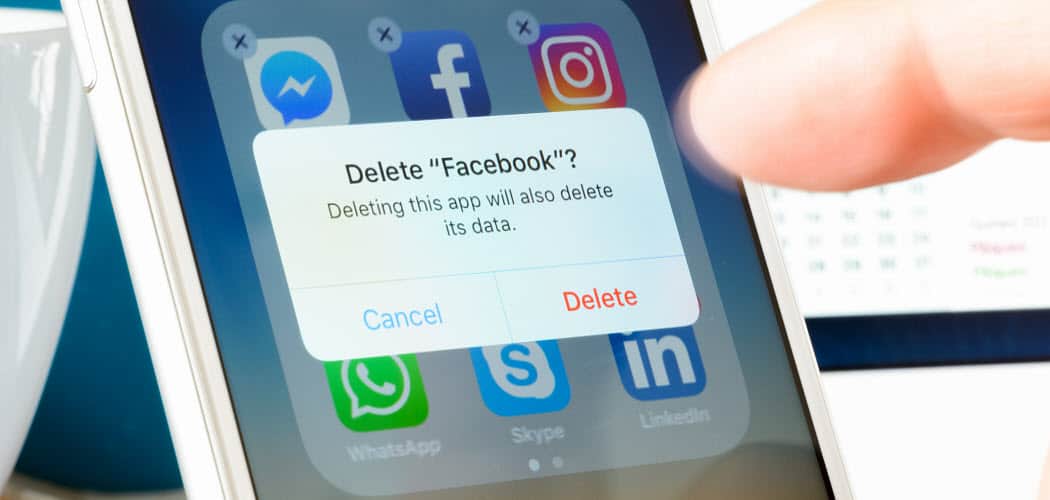






Zanechať komentár